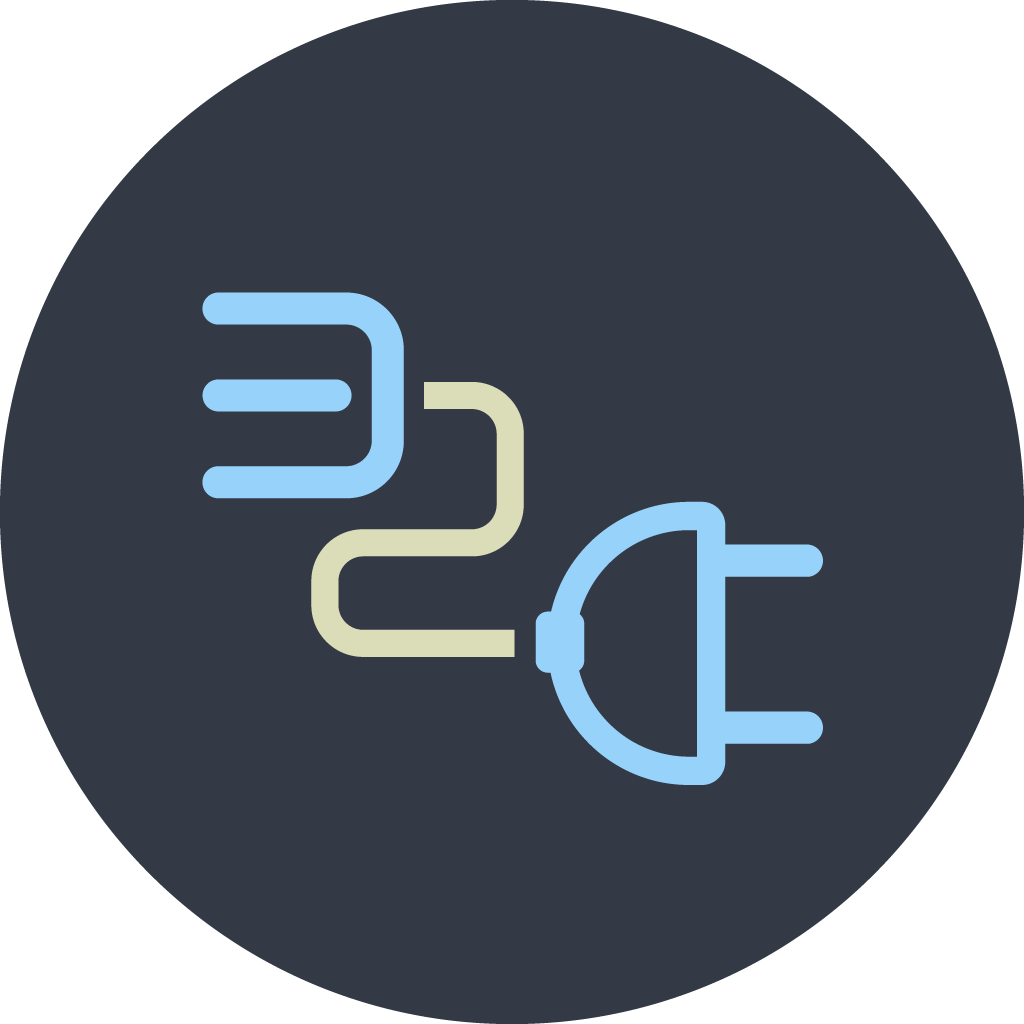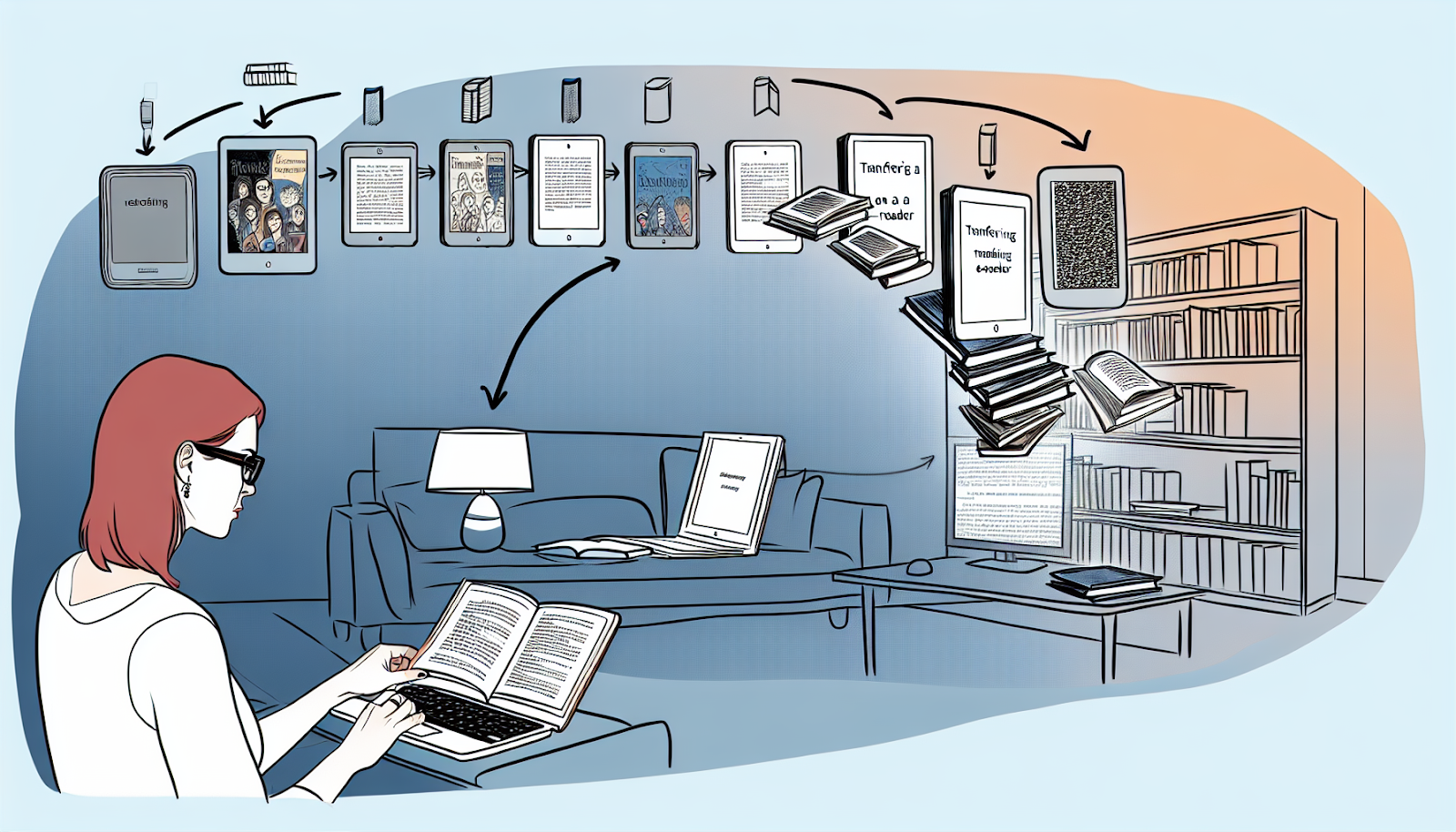如何將電子書檔案傳送到電子書閱讀器?
隨著數位閱讀的普及,電子書閱讀器成為許多人不可或缺的工具。這些裝置不僅輕巧便捷,還能儲存大量書籍,讓你隨時隨地享受閱讀的樂趣。然而,對於一些新手來說,如何將電子書檔案傳送到電子書閱讀器可能是一個小挑戰。本文將逐步引導你完成這個過程。
1. 確認電子書格式
首先,你需要確認電子書的格式是否與你的閱讀器相容。常見的電子書格式包括EPUB、MOBI、PDF等。不同品牌的電子書閱讀器支援的格式可能有所不同,例如,Kindle主要支援MOBI格式,而Kobo則偏好EPUB。如果你的電子書格式不相容,可以考慮使用Calibre等軟體進行格式轉換。
2. 使用USB線傳輸
最直接的方法是使用USB線將電子書檔案傳輸到閱讀器。以下是具體步驟:
– 連接裝置:使用USB線將電子書閱讀器連接到電腦。大多數閱讀器會自動被識別為可移動磁碟。
– 複製檔案:在電腦上開啟檔案總管,找到你的電子書檔案,然後拖放到閱讀器的相應資料夾中。一般來說,會有一個名為“Documents”或“Books”的資料夾。
– 安全移除裝置:完成後,務必安全移除硬體,以免損壞檔案。
3. 使用電子郵件傳送
如果你的電子書閱讀器支援Wi-Fi功能,你可以通過電子郵件將檔案傳送到閱讀器。以Kindle為例,它提供了一個專屬的電子郵件地址:
– 發送電子郵件:將你的電子書檔案附加到電子郵件中,並發送到你的Kindle電子郵件地址。
– 同步裝置:確保閱讀器連接到Wi-Fi,然後在設定中選擇“同步”選項,檔案便會自動下載到裝置上。
4. 使用雲端服務
現代的電子書閱讀器通常支援雲端服務,如Dropbox、Google Drive等。你可以將電子書上傳到雲端,然後在閱讀器上下載:
– 上傳檔案:在電腦上打開雲端服務網站或應用程式,將電子書檔案上傳至指定資料夾。
– 下載到閱讀器:在你的閱讀器上打開相應的雲端應用程式或瀏覽器,登入帳號並下載檔案。
5. 使用專屬應用程式
某些品牌的電子書閱讀器提供專屬應用程式,用於管理和傳輸電子書。例如,Kobo和Kindle都有自己的桌面應用程式:
– 安裝應用程式:下載並安裝相應的桌面應用程式。
– 同步書籍:登入帳號後,可以直接從應用程式中將電子書同步到閱讀器。
6. 注意事項
在傳輸電子書時,有幾點需要注意:
– 著作權問題:確保你所傳輸的電子書是合法取得的,以免涉及侵權。
– 電池狀態:在進行大批量傳輸時,請確保你的閱讀器有足夠的電量。
– 備份檔案:在進行任何操作前,建議備份重要檔案,以防資料丟失。
結論
將電子書檔案傳送到電子書閱讀器並不困難,只需遵循上述步驟即可輕鬆完成。無論你是使用USB線、電子郵件、雲端服務還是專屬應用程式,每種方法都有其優勢和適用場景。希望這篇指南能幫助你更好地管理和享受你的數位閱讀生活。